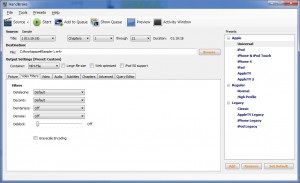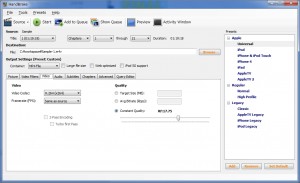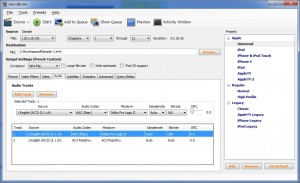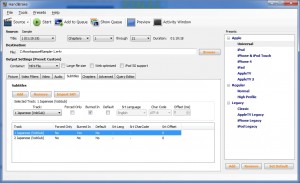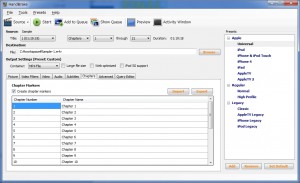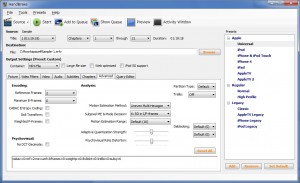ずいぶん前にSONY「NW-A846」を購入。
その前はアップル製品でしたが、最近のアップルの姿勢とか態度が気に入らずに、対抗馬としてのソニー製品を購入しました。
なので、SONY信者という訳ではありません。
どうせお金を出すなら、なるべく日本の企業に、ってのもあります。
さて、本題ですが、この製品は有機ELディスプレイという事で画面は綺麗なので、「NW-A846」でDVDを見るための変換ソフト「HandBrake」の設定をメモ。
※HandBrakeは「0.9.5(2011010300)」を前提とします。
※DVDイメージがローカルに保存してあることを前提とします。
1. 最初に「Source」「Folder」でイメージを読み込みます。(「VIDEO_TS」フォルダを指定)
2. 次に右側の「Presets」で「Universal」を選択して以下の各タブの設定をします。
3. 「Picture」タブ
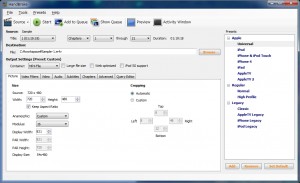
※元ネタが1280×720の場合
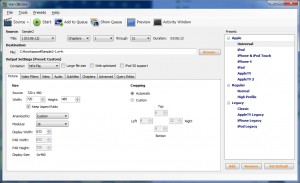
※元ネタが960×720の場合
「Anamorphic」のプルダウンで「Custom」を選択して「Size」を「720×480」に変更。その他はとりあえずそのままにしてます。
適当に設定。私の場合は上二つのフィルターを「Default」に。あとはお好みで。
これもお好みで。(こだわらない人はデフォルトで良いかも)
複数ある場合はどちらかを選択。
字幕が必要な場合は出したいトラックを選択して「Burned In」にチェックを入れる。(出したくない場合はチェックを外す)
上記画像は一つ目の字幕の表示を設定してます。
特に変更はしてません。(そのままで問題なし)
良く分かりません・・・(デフォルトで問題ないと思います)
これで大体の設定は完了しましたが、変換を数時間待ってからいざ見ようとしたら「再生できません。未対応の形式です。」とかショッキングな場面に遭遇しないため、上記で設定した数秒間のサンプルを作成して確認をします。
10. 「Preview」ボタン
![]()
上記設定の確認をするため、数秒のサンプル変換をしてくれる機能があります。「Preview」ボタン押下後「Video Preview」ウィンドウが出るので変換秒数を選択して「Play with QT」でローカルに指定秒数のサンプルを作成(設定した出力フォルダに「*****_sample」という名前で作成)してくれます。この動画が「NW-A846」で見れる事を確認してから本変換(「Start」ボタン押下)をして、同じく本体へコピーするのみです。(製品をUSBで繋いで「VIDEO」フォルダにコピーする)
また、ビデオファイルと同名の画像(*****.jpg)を置くと、ビデオ一覧にイメージが表示されるのでかっこ良くなります。(160×120を用意)
ざっと、こんな感じで見れてます。
さすがに画面は小さいかなって言う気はしますが・・・私はとりあえず見れれば良いかなってレベルなので満足してます。